T450电脑重装Win7教程(简单易懂,快速完成重装过程)
在使用电脑的过程中,有时候我们需要对操作系统进行重新安装。本文将以T450电脑为例,为大家详细介绍如何重装Win7操作系统,旨在帮助读者解决相关问题。
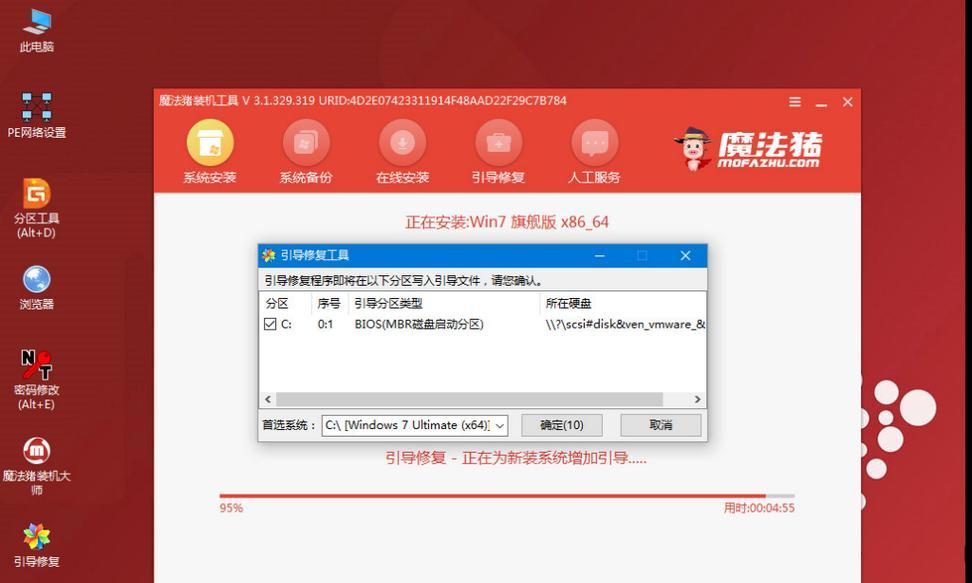
备份重要数据,确保安全性
为了防止数据丢失,我们需要在重装之前备份所有重要文件和数据。连接一个外部存储设备,如移动硬盘或U盘,将所有需要保存的文件复制到该设备中。
下载Win7系统镜像文件
通过互联网下载Win7系统的镜像文件,并确保选择的版本与您购买时预装的版本一致。请注意,您需要一个合法的产品密钥来激活系统。

制作启动U盘或光盘
将一个空白的U盘或可读写光盘插入电脑,利用制作启动盘的软件将镜像文件写入U盘或光盘中。确保制作过程中没有错误发生,并确保启动盘制作完成后正确地插入到T450电脑中。
设置电脑BIOS
重启T450电脑,并在开机时按下对应的按键(通常是F2或Delete键)进入BIOS设置。在“Boot”选项中,将启动设备设置为首选启动项,确保选择的是插有Win7系统启动盘的设备。
重启电脑并开始安装
保存BIOS设置,并重新启动电脑。此时,系统会从启动盘中加载Win7安装文件,并进入安装界面。根据屏幕上的指示,选择合适的语言和其他设置,并点击“下一步”按钮。

选择“自定义安装”
在安装类型界面上,选择“自定义(高级)”选项,这将使您能够选择安装的目标磁盘。确保选择T450电脑的硬盘作为目标磁盘。
删除旧分区
选择目标磁盘后,点击“驱动器选项(高级)”。选择每个分区并点击“删除”按钮,直到目标磁盘上的所有分区都被删除。
创建新分区
点击“新建”按钮,创建一个新的主分区。根据需要调整分区大小,并确保将其设置为主分区。重复此过程,直到您满意为止。
格式化分区
对于每个新创建的分区,选择它并点击“格式化”按钮。在弹出的对话框中,选择默认设置,并等待格式化过程完成。
安装系统
选择新创建的主分区,并点击“下一步”按钮,系统将开始安装Win7。请耐心等待安装过程完成。
激活系统
在安装完成后,根据屏幕上的指示,输入您的合法产品密钥来激活Win7系统。如有需要,可以选择通过电话激活。
更新系统
安装完成后,立即运行WindowsUpdate,以确保您的系统获得最新的补丁和更新。这将帮助您提高系统的安全性和稳定性。
安装驱动程序
通过制造商的网站或T450电脑随附的驱动光盘,下载并安装所需的驱动程序。确保所有硬件设备都能正常工作。
恢复备份数据
将之前备份的数据复制回T450电脑中,确保所有重要文件和个人资料都已恢复到正确的位置。
通过本文所提供的详细教程,您已经成功地完成了T450电脑重装Win7操作系统的过程。希望这些步骤对您有所帮助,并让您能够顺利完成重装过程,重新享受使用电脑的乐趣。
- 解决电脑获取硬盘驱动错误的方法(排除硬盘驱动错误的有效措施)
- 解决电脑开机提示错误无限重启问题的方法(无限重启问题的原因与解决方案)
- 电脑常弹出程序错误,怎么解决?(解决电脑程序错误,让电脑更稳定运行)
- 电脑SSH登录密码错误的解决方法(遇到密码错误时该怎么办,密码重置和保护的关键步骤)
- 解决CNC电脑连线纸带错误的方法(纸带错误的原因及解决方案)
- 简易操作!一键U盘装系统教程(以一键U盘装系统制作教程为主题,轻松搞定系统安装)
- 电脑提示连接重置密码错误的解决方法(解决电脑连接重置密码错误的有效措施)
- 电脑照片显示棱角操作错误的问题及解决方法(探索为何电脑照片显示棱角?如何解决显示棱角的问题?)
- 使用U大师U启动盘安装系统的详细教程(U启动盘安装系统方法及注意事项)
- 解决笔记本无法打开WiFi的问题(修复笔记本WiFi故障的有效方法)
- 如何安装镜像系统的详细教程(一步一步教你轻松安装镜像系统)
- 揭秘惠普暗影精灵4主机的内部构造(探索暗影精灵4主机的内在世界,解密其高性能与卓越设计)
- 深入了解Win7安装教程(以深度技术为基础,详解Win7安装步骤及常见问题解决方法)
- 电脑连接蓝牙耳机密码错误的解决方法(忘记蓝牙耳机连接密码怎么办?)
- 电脑错误c0000034的解决方法(详细讲解电脑错误c0000034的原因及修复方案)
- 解决苹果电脑无法重置密码错误的方法(遇到密码问题?这里有助你解决的方法!)